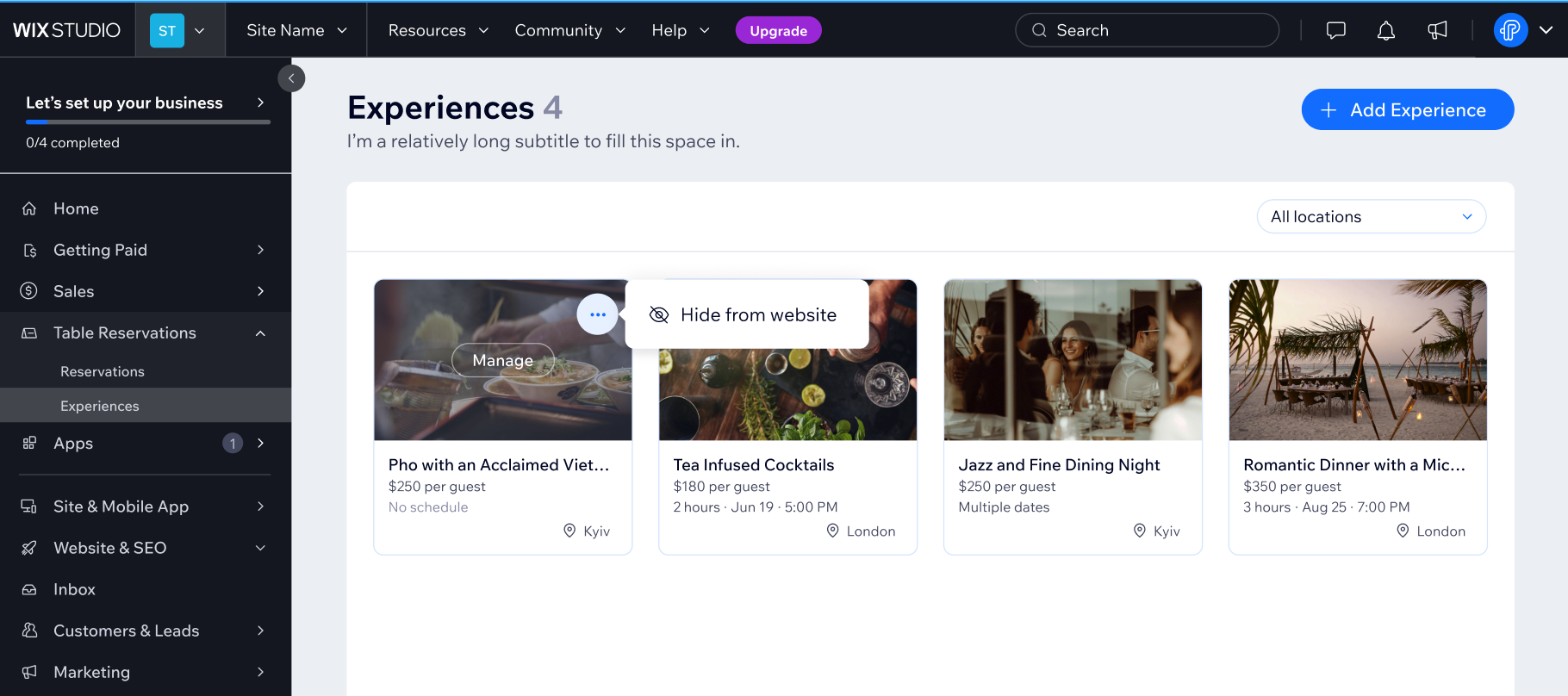Wix Table Reservations: Ein Erlebnis erstellen
9 min
In diesem Artikel
- Schritt 1 | Ein Erlebnis erstellen
- Schritt 2 | Deine Erlebniseinstellungen einrichten
- Häufig gestellte Fragen (FAQs)
Schaffe mit Tischreservierungen ein einzigartiges Dinner-Erlebnis, das über eine Standardreservierung hinausgeht. Mit Erlebnissen kannst du zeigen, was dein Restaurant ausmacht – das kann ein Degustationsmenü deines Küchenchefs, ein Dinner mit exquisit abgestimmten Weinen oder auch ein Feiertagsbrunch sein.
Du kannst jedes Erlebnis vollständig anpassen, indem du den Terminplan, die Gästekapazität, die Preise und die Reservierungsoptionen so festlegst, dass sie zu deinem Konzept passen.
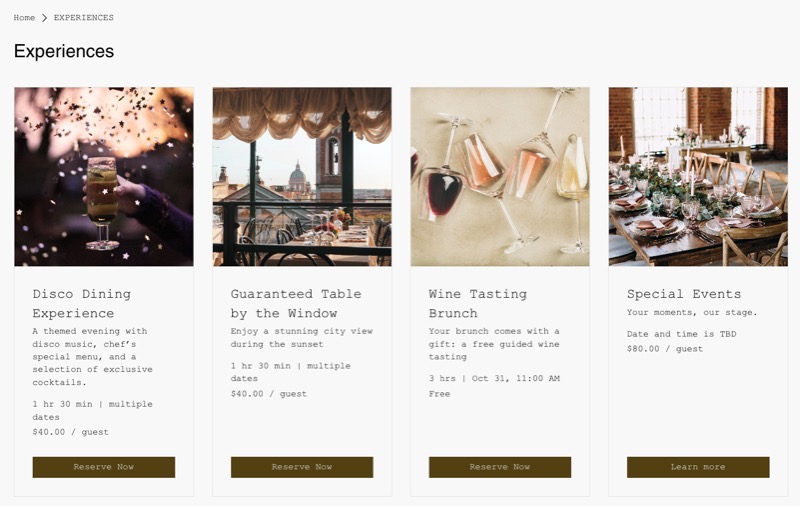
Schritt 1 | Ein Erlebnis erstellen
Erstelle zunächst ein Erlebnis, um festzulegen, was Gäste reservieren können und wie es auf deiner Website angezeigt wird.
Um ein Erlebnis zu erstellen:
- Öffne den Bereich Tischreservierungen in deiner Website-Verwaltung.
- Klicke auf Erlebnisse.
- Klicke auf + Erlebnis hinzufügen.
- Gib die Erlebnisdetails ein:
- Name: Die Bezeichnung für dein Erlebnis.
- (Optional) Titelbild: Das Bild zum Erlebnis, das auf deiner Website angezeigt wird.
- (Optional) Über das Erlebnis: Eine kurze Beschreibung, die hervorhebt, was deine Gäste erwartet.
- (Falls relevant) Klicke auf das Dropdown-Menü Ort und wähle den entsprechenden Standort aus.
- Wähle den Preis aus:
- Kostenpflichtig: Gib den Betrag pro Gast ein.
- Kostenlos: Wenn die Teilnahme kostenfrei ist.
- Erzähle deinen Gästen mehr Über das Erlebnis:
Bild hinzufügen
Galerie hinzufügen
Video einfügen
Eine Datei hinzufügen
7. Klicke auf den Schieberegler Auf Website anzeigen, um dieses Erlebnis auf deiner Website anzuzeigen.
8. Wenn du fertig bist, klicke auf Speichern.
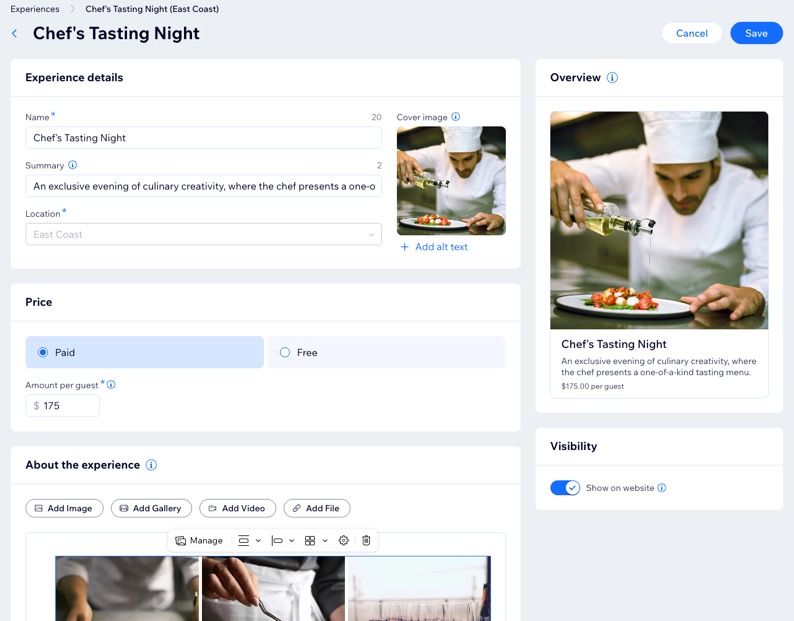
Schritt 2 | Deine Erlebniseinstellungen einrichten
Sobald dein Ergebnis eingerichtet ist, kannst du festlegen, wie Gäste es reservieren. Du kannst sie für ausgewählte Daten und Uhrzeiten online reservieren lassen oder festlegen, dass sie sich direkt mit dir in Verbindung setzen müssen, um eine Reservierung vorzunehmen.
Du kannst auch wichtige Details festlegen, wie etwa die maximale Anzahl von Gästen pro Zeitfenster, Beschränkungen für die Personenanzahl und wie weit im Voraus Gäste reservieren können.
Um die Erlebniseinstellungen anzupassen:
- Öffne den Bereich Tischreservierungen in deiner Website-Verwaltung.
- Klicke auf Erlebnisse.
- Fahre mit der Maus über das entsprechende Erlebnis und klicke auf Bearbeiten.
- Lege deine Erlebniseinstellungen fest:
Terminplan
Reservierungseinstellungen
Reservierungsformular
Richtlinien
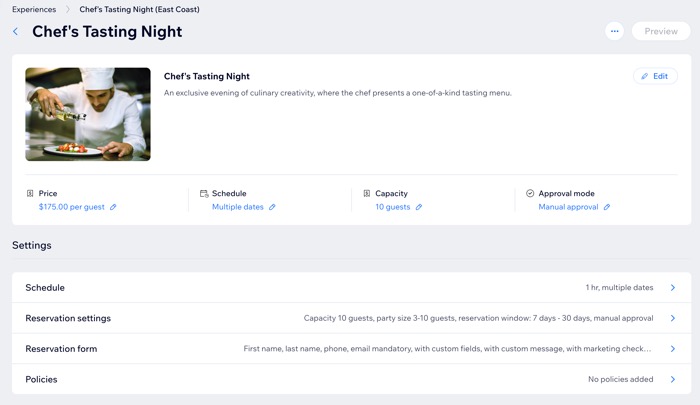
Wie geht es weiter?
Aktiviere Online-Reservierungen, damit Gäste ein Erlebnis reservieren können:
- Öffne den Bereich Tischreservierungen in deiner Website-Verwaltung.
- Klicke oben rechts auf Einstellungen.
- Klicke auf den Schieberegler Online-Reservierungen, um Online-Reservierungen zu aktivieren oder deaktivieren:
- Online-Reservierungen sind aktiviert: Kunden können auf deiner Website einen Tisch reservieren.
- Online-Reservierungen sind deaktiviert: Die Reservierungs-App wird auf deiner Website angezeigt, aber Kunden können keinen Tisch reservieren.
Häufig gestellte Fragen (FAQs)
Klicke unten auf eine Frage, um mehr darüber zu erfahren, wie du mit Tischreservierungen ein Erlebnis erstellen kannst.
Kann ich Erlebnisse auf meiner Live-Website ein- oder ausblenden?
Kann ich den Standort ändern, nachdem ich ein Erlebnis erstellt habe?
Kann ich Erlebnisse mehr als einem Standort zuordnen?


 /Ausrichtung
/Ausrichtung  : Passe die Größe und die Position des Bildes an.
: Passe die Größe und die Position des Bildes an. : Ermögliche das Anklicken eines Bildes und leite Nutzer zu einer bestimmten Webseite oder einem bestimmten Teil deines Beitrags weiter.
: Ermögliche das Anklicken eines Bildes und leite Nutzer zu einer bestimmten Webseite oder einem bestimmten Teil deines Beitrags weiter. : Füge für Kontext eine Bildbeschriftung hinzu, stelle für Barrierefreiheit Alt-Text bereit, aktiviere oder deaktiviere Bild-Downloads und markiere das Bild als Spoiler, damit Inhalte erst beim Anklicken scharf werden.
: Füge für Kontext eine Bildbeschriftung hinzu, stelle für Barrierefreiheit Alt-Text bereit, aktiviere oder deaktiviere Bild-Downloads und markiere das Bild als Spoiler, damit Inhalte erst beim Anklicken scharf werden. : Klicke auf Medien verwalten, um weitere Bilder hinzuzufügen.
: Klicke auf Medien verwalten, um weitere Bilder hinzuzufügen. 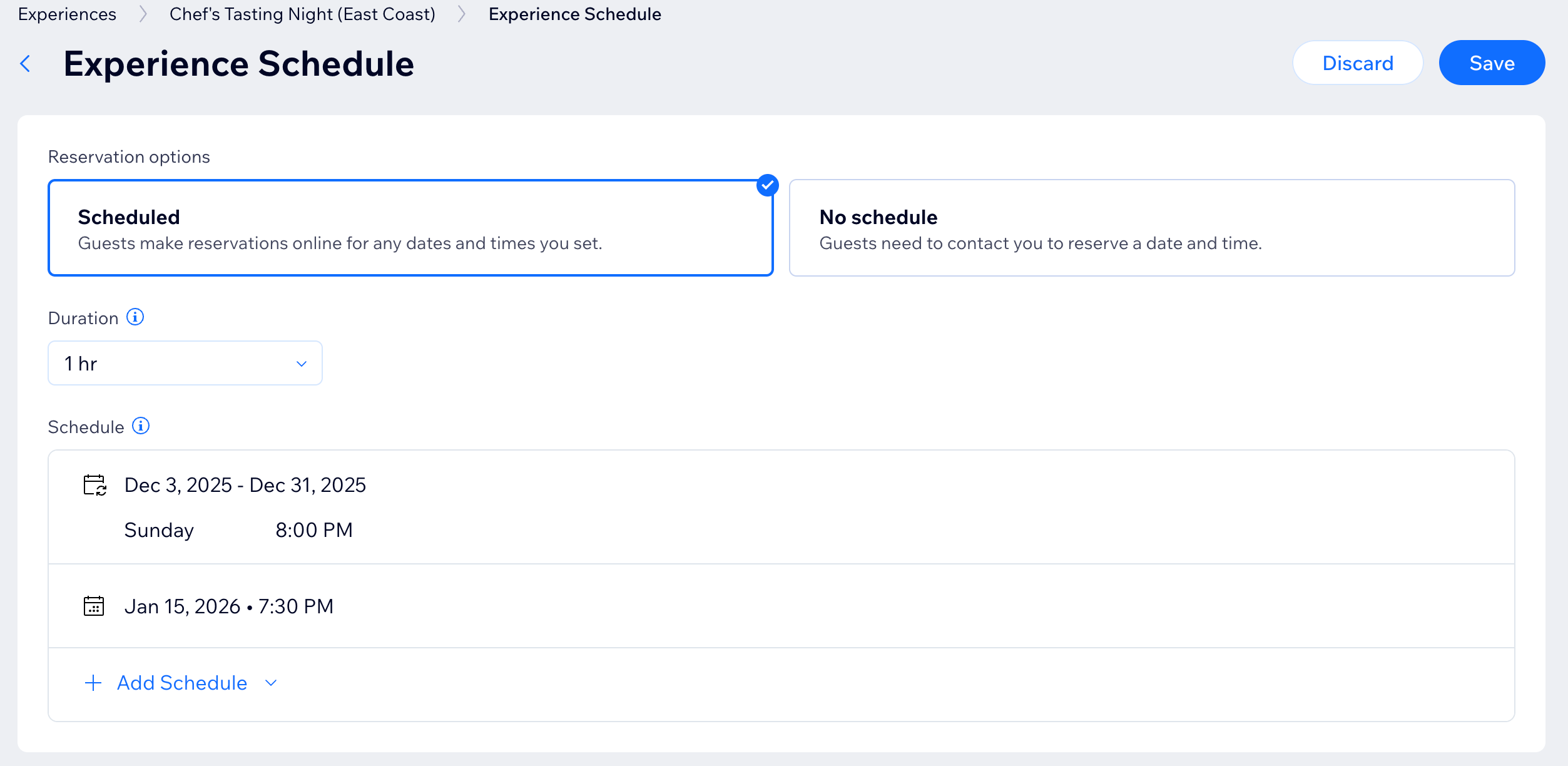
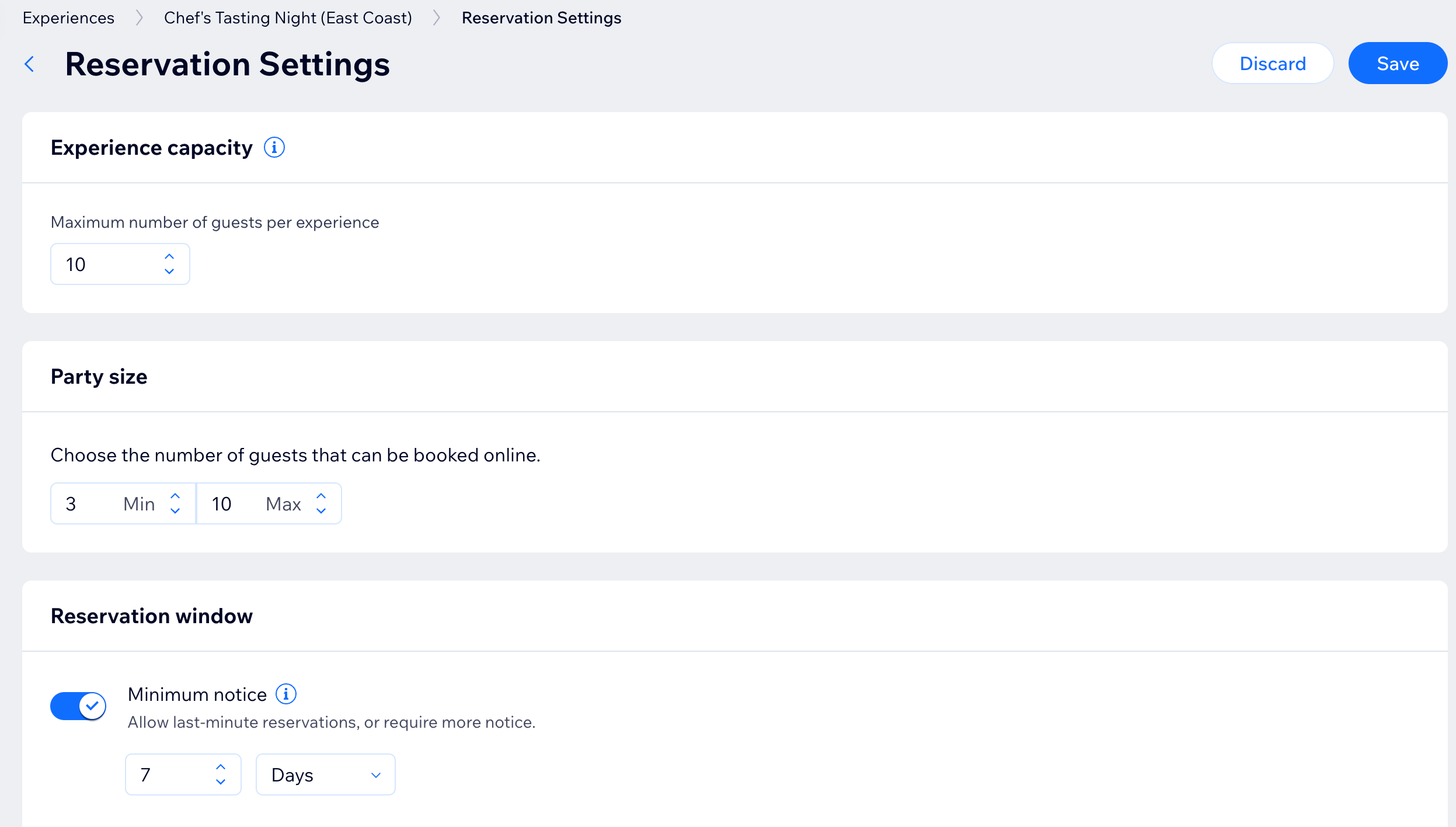

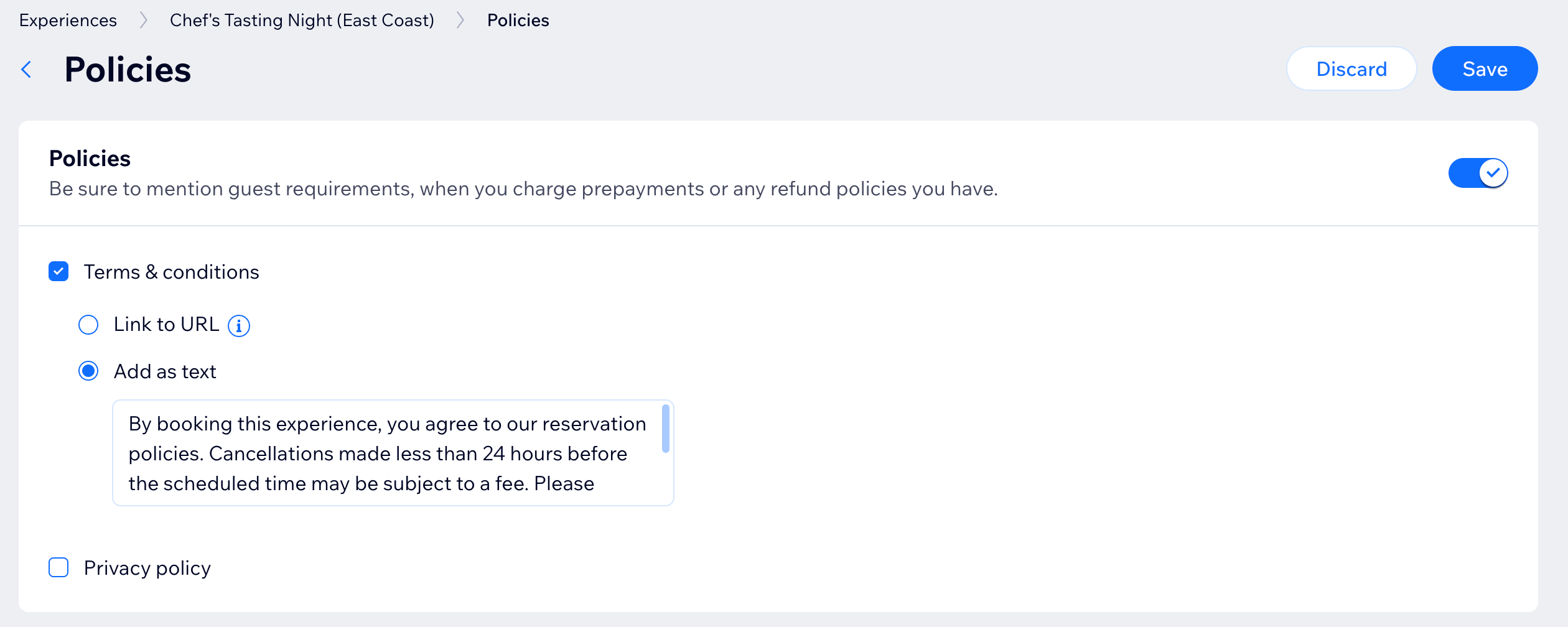
 .
.